
时间:2020-09-12 20:36:36 来源:www.win10xitong.com 作者:win10
windows系统由于出色的稳定性,深受大家的喜爱,但是还是难免会到win10系统QQ桌面便签功能怎么使用的问题,要是对于一些才接触win10系统的网友解决这个win10系统QQ桌面便签功能怎么使用的情况就很困难,要是你想自己学习一下解决win10系统QQ桌面便签功能怎么使用的方法,小编这里提供一个解决步骤:1、2、即可,这样这个问题就解决啦!好了,没有图可能不好理解,下面我们再一起来看看win10系统QQ桌面便签功能怎么使用的操作方式。
具体方法如下:
1、点左上角的那个+号可以建立新的便签,点那个齿轮可以设置是否随QQ登录而出现,其余三个按钮分别是换扶、置顶和删除;
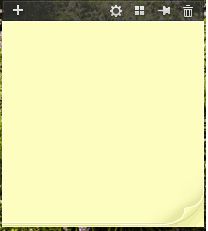
2、QQ面板最下面,如图中所标1的位置就是便签了。如果面板上找不到,就点击2的位置,打开应用管理器;

3、在个人工具栏一列中可以找到它,把它直接拖到如图的示的位置,QQ面板上就可以显示了。
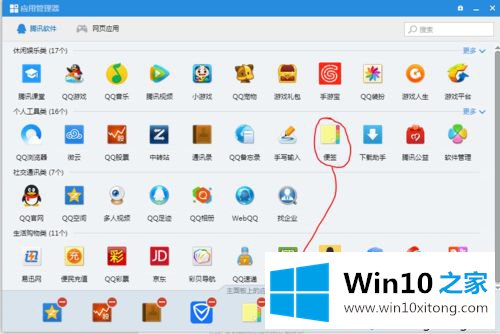
上述步骤内容就是win10系统使用QQ桌面便签功能的方法,希望此教程对大家操作电脑有所帮助。
总结下今天所述的内容,就是讲关于win10系统QQ桌面便签功能怎么使用的操作方式,大家都学会了上面的方法吗?我们欢迎各位继续关注本站,后面还会有更多相关windows知识分享给大家。